Заставка на видео youtube: Как создать заставку для YouTube
Как сделать заставку на видео в ютубе
Автор статьи: Юлия Волкова|
4.6 Оценок: 122 (Ваша: )
Сняли видео и хотите опубликовать его в интернете? В таком случае вам наверняка будет интересно узнать о том, как сделать заставку на видео в ютубе. А если вы хотите подготовить действительно эффектное и качественное оформление, то советуем обратить внимание на программу «ВидеоШОУ». В ней вы сможете создать красивую заставку, которая впечатлит и заинтригует будущих зрителей видеоролика.
Посмотрите видеоурок по созданию креативных заставок в программе:
Установите программу
Для начала вам нужно скачать редактор видео. После запустите созданный файл двойным щелчком мыши. Внимательно изучите рекомендации по установке и лицензионное соглашение, а затем выберите место на жестком диске, куда Мастеру будет нужно поместить файлы, необходимые для правильной работы видеоредактора в будущем. Дождитесь окончания установки, запустите софт и переходите к следующему шагу.
Внимательно изучите рекомендации по установке и лицензионное соглашение, а затем выберите место на жестком диске, куда Мастеру будет нужно поместить файлы, необходимые для правильной работы видеоредактора в будущем. Дождитесь окончания установки, запустите софт и переходите к следующему шагу.
1
Загрузите материалы для работы
Уже успели смонтировать ролик? Найдите его на ПК и перетащите на монтажный стол. Если же вы только планируете создать видео из нескольких фрагментов, то у вас есть возможность сделать это в «ВидеоШОУ»!
Просто отыщите на компьютере нужные для проекта видеозаписи и расставьте их на монтажном столе в желаемой последовательности. А чтобы все фрагменты смотрелись лаконично, перейдите в меню «Переходы» и выберите анимацию, которая будет появляться на стыке разных видеороликов на экране.
2
Выберите заставку из каталога
Теперь давайте разберемся с тем, как сделать заставку на видео в программе. В «ВидеоШОУ» встроена богатая коллекция слайдов. Оценить доступные варианты можно во вкладке «Титры». Они разбиты на четыре группы: простые, универсальные, детские и тематические.
Оценить доступные варианты можно во вкладке «Титры». Они разбиты на четыре группы: простые, универсальные, детские и тематические.
Просто выделите интересующий слайд мышкой, а после кликните по кнопке «плэй». Заставка понравилась? Перетащите её мышкой в начало проекта, а затем введите название видео в диалоговом окне.
3
Отредактируйте слайд
Теперь перейдите в редактор слайда. Для этого двойным щелчком кликните по заставке на монтажном столе. Сразу же после этого вам будет предложено выбрать новый фон для слайда. Например, вы можете использовать один из готовых пресетов. Также в программе есть возможность настраивать фон вручную: роль подложки может выполнить любой цвет, градиент или картинка из каталога программы.
Далее скорректируйте оформление заголовка. Просто переключитесь на панели слева на текстовый слой и настройте все желаемые параметры.
4
Добавьте анимацию
Статичные заставки — это скучно. Видеоредактор с эффектами позволяет добавлять анимацию для всех элементов на слайде. Выделите мышкой любой объект, а после перейдите во вкладку «Анимация». Например, таким образом можно анимировать текст.
Выделите мышкой любой объект, а после перейдите во вкладку «Анимация». Например, таким образом можно анимировать текст.
Добавьте новый ключевой кадр, щелкнув мышкой по нужному месту на дорожке воспроизведения, а после настройте поворот, передвижение, масштаб. Не забывайте просматривать промежуточный результат в плеере — так вы сможете вовремя скорректировать неточности.
5
Сохраните видео
Вам осталось лишь сохранить проект. Кликните по кнопке «Создать», расположенной в правом верхнем углу рабочего окна. Затем щелкните «Создать видео для публикации в Интернет» и выберите один из предложенных профилей сохранения для YouTube. После настройте дополнительные параметры: размер кадра, качество и т.д. и дождитесь окончания конвертации.
6
Отлично! Вы узнали о том, как сделать заставку на видео в ютубе с помощью программы «ВидеоШОУ». Просмотрите готовый видеоролик, а затем загрузите его на видеохостинг и поделитесь ссылкой со своими близкими и друзьями!
Как называется заставка к видео на ютубе
Статьи › Ютуб › Видео › Как на Ютубе сделать заставку на видео
Как следует из самого слова, интро — это визуальные элементы, которые отмечают начало видео.
- Как называется заставка в начале видео
- Как называется стоп кадр на видео
- Как называется превью
- Как называются картинки в видео
- Что такое заставка на видео
- Как сделать аутро для ютуба
- Как называется кадр из фильма
- Что значит стоп кадр
- Как сделать стоп кадр на ютубе
- Что такое превью на ютубе
- Что такое превью для видео на YouTube
- Как сделать превью к видео на YouTube
- Как называется заставка к ролику
- Как называется фото на заставке
- Как называются анимационные картинки
- Как называются короткие видео заставки
- Как называется шапка видео
- Как называется вставка в видео
- Что такое кадр в монтаже
- Как сделать фото с видео на ютубе
- Кто создал стоп кадр
- Как сделать обложку для канала на ютубе
- Где сделать превью для Ютуб
- Что значить превью
- Как называются подвижные картинки
- Какие виды изображений бывают
- Как называются круглые картинки
- Как добавить превью к видео
- Что такое конечная заставка
- Где можно сделать интро
- Как сделать стоп кадр в видео пад
- Как выстроить кадр в видео
- Как сделать стоп кадр в фу
- Как изменить заставку на видео
- Как правильно назвать видео на YouTube
- Как скачать Шортс с ютуба
- Как называются мотивационные картинки
- Как называются картинки для сайта
- Как найти название по изображению
- Как поставить заставку на видео
Как называется заставка в начале видео
Вступительная заставка или последовательность открытия или опенинг (англ. title sequence, opening sequence, opening, сокращённо OP) — художественный метод, посредством которого в фильмах (телевизионных передачах и компьютерных играх) представляется название произведения, имена создателей и актёров.
title sequence, opening sequence, opening, сокращённо OP) — художественный метод, посредством которого в фильмах (телевизионных передачах и компьютерных играх) представляется название произведения, имена создателей и актёров.
Как называется стоп кадр на видео
Иногда бывает так, что необходимо на какое-то время остановить воспроизведение клипа на некотором кадре. Такой кадр называется стоп-кадром. Как раз для этого и предназначена команда Frame Hold (Остановка кадра). При помощи команды Frame Hold можно демонстрировать стоп-кадр в течение полной длительности клипа.
Как называется превью
Миниатю́ра (англ. thumbnail), тж. «превью́» (англ. preview) — уменьшенная до небольших размеров копия изображения для компактного представления пользователю.
Как называются картинки в видео
Обложка видео на YouTube или превью — это изображение, которое пользователи платформы видят рядом с названием ролика. Создать его можно в любом графическом редакторе.
Что такое заставка на видео
Видеозаставка — это короткий вступительный или перебивочный фирменный элемент видеоконтента для представления названия или авторов аудиовизуального произведения.
Как сделать аутро для ютуба
Зарегистрируйтесь в Canva, войдите в свою учетную запись на компьютере или мобильном устройстве, найдите тип дизайна «Аутро» с помощью инструмента поиска и начните дизайн с чистого листа или используйте шаблон. Ищете вдохновение? К вашим услугам шаблоны аутро для YouTube по самым разным темам.
Как называется кадр из фильма
В кино кадром называется одиночная картинка на кинопленке. В видео монтаже используется термин — frame.
Что значит стоп кадр
Значение кино приём, при котором изображаемое на экране в течение нескольких секунд дано как фотография какого-либо мгновения; кадр с таким изображением ◆ Отсутствует пример употребления (см.
Как сделать стоп кадр на ютубе
Делаем скриншот клавишей PrintScreen:
- Запустите видеоролик, начните просмотр на YouTube или откройте игру. В нужный момент нажмите клавишу PrintScreen.
- Созданный скриншот запишется в буфер обмена системы.
- Если нужно обрезать кадр, воспользуйтесь опцией «Выделить».

- Раскройте меню «Файл» и выберите пункт «Сохранить как».
Что такое превью на ютубе
Превью — это краткий пересказ того, что будет в ролике. Старайся делать обложку так, чтобы примерный сюжет понятен даже без названия. Например, на превью ролика, где блогер пробует острые соусы, логично будет поместить его лицо, перец и молоко, которое главный герой пьёт, чтобы нейтрализовать остроту.
Что такое превью для видео на YouTube
Превью — это краткий пересказ того, что будет в ролике. Идеально, если примерный сюжет понятен даже при отсутствии названия.
Как сделать превью к видео на YouTube
Загруженное видео:
- Откройте YouTube-Студию на компьютере или в приложении для вашего смартфона.
- Перейдите на вкладку с контентом и войдите в режим редактирования конкретного видео нажатием на его значок или заголовок.
- Загрузите файл превью по нажатии на кнопку Значок видео.
- Сохраните результат редактирования.

Как называется заставка к ролику
Как следует из самого слова, интро — это визуальные элементы, которые отмечают начало видео. В то время как, заставки это готовые визуальные эффекты, которые появляются в конце.
Как называется фото на заставке
Авата́р, авата́ра (просторечн. авата́рка, а́ва, ава́, от англ.
Как называются анимационные картинки
GIF (англ. Graphics Interchange Format «формат для обмена изображениями») — растровый формат графических изображений. Способен хранить сжатые данные без потери качества в формате не более 256 цветов.
Как называются короткие видео заставки
Такой формат называется Shorts. При желании вы даже можете составить ролик из нескольких фрагментов.
Как называется шапка видео
Обложку канала называют также фоном, шапкой и баннером. Из-за этого может возникать путаница, так что просто запомните: всё это — разные названия одного и того же изображения, которое презентует ваш видеоблог на YouTube.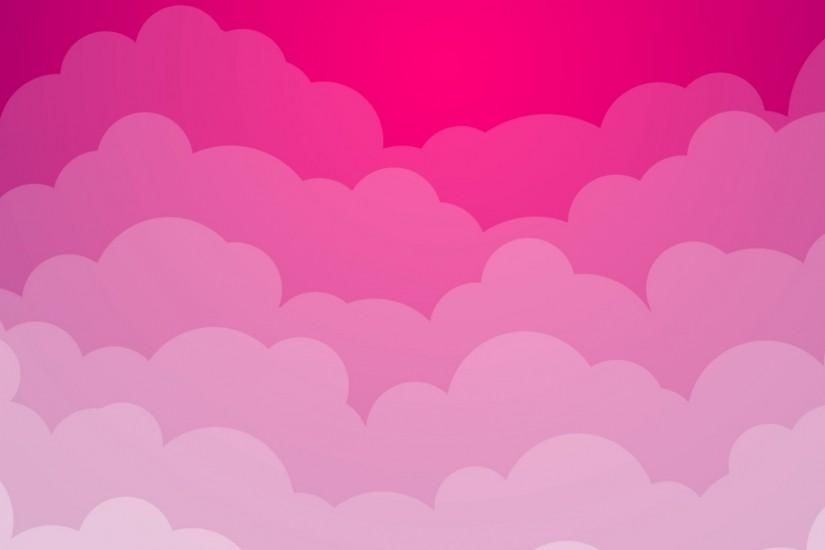
Как называется вставка в видео
Простые футажи — это готовые видеофрагменты, которые при монтаже помещаются на одну дорожку с редактируемым видео. Их можно использовать в качестве заставок: например, вставить в начало фильма футаж с обратным отсчетом времени.
Что такое кадр в монтаже
Монтажный кадр является основной производственной единицей кинофильма и содержит определённый смысловой отрезок (момент действия). Работа монтажёра заключается в соединении монтажных кадров в фильм в соответствии с монтажным листом или режиссёрским сценарием.
Как сделать фото с видео на ютубе
Как сохранить картинку с Youtube?:
- Открываете видео в Chrome или Opera.
- Жмете CTRL + U.
- Жмете CTRL + F.
- В открывшееся поле поиска вводите og:image — картинка 1.
- Копируете ссылку и вставляете в адресную строку.
- Получаете картинку, осталось только сохранить — картинка 2.
Кто создал стоп кадр
Стоп-кадр (фильм)
Стоп-кадр | |
|---|---|
Жанр | семейный / триллер |
Режиссёр | Уильям Байндли |
Продюсер | Дэйв Гист Джеффри Ньюман |
Автор сценария | Уильям Байндли |
Как сделать обложку для канала на ютубе
Как создать баннер для канала YouTube:
- Откройте новую страницу Бесплатно зарегистрируйтесь в Canva, используя свою учетную запись Facebook или Google.

- Выберите шаблон
- Поэкспериментируйте с функциями
- Оформите свой баннер
- Опубликуйте баннер у себя на канале
Где сделать превью для Ютуб
Сделать обложку YouTube можно за считанные минуты, используя редактор изображений Visme. Благодаря обширной библиотеке изображений, графики, шрифтов и многого другого вы сможете создавать бесплатное превью, которое будет красивым и эффективным.
Что значить превью
Происходит англ. preview «предосмотр».
Как называются подвижные картинки
Анимация из чёрных полос, мотограф, волшебные движущиеся картинки, сканимация, синематографика — это все названия одной технологии — предшественницы цифрового кинематографа. Вы наверное видели необычные книжки и картинки, которые оживают в руках при наложении на них полосатой пленки!
Какие виды изображений бывают
Изображения на чертеже в зависимости от их содержания разделяются на виды, сечения, разрезы. Вид — изображение видимой части поверхности предмета, обращённой к наблюдателю. Виды разделяются на основные, местные и дополнительные. Основные виды — изображения получают путем проецирования предмета на плоскости проекций.
Вид — изображение видимой части поверхности предмета, обращённой к наблюдателю. Виды разделяются на основные, местные и дополнительные. Основные виды — изображения получают путем проецирования предмета на плоскости проекций.
Как называются круглые картинки
Bubble Letter — «bubble» в переводе с английского означает «пузырь». И, как становится ясно из названия, для этого стиля характерны круглые и дутые формы. В таком стиле выполняются примитивные рисунки и создаются слова.
Как добавить превью к видео
В приложении YouTube для Android:
- Откройте приложение YouTube.
- Выберите Библиотека
- Рядом с нужным видео нажмите Подробнее…
- Выберите один из автоматически созданных значков или нажмите Свой значок видео, чтобы создать собственный вариант из изображения на вашем устройстве.
- Подтвердите действие, нажав Выбрать.
Что такое конечная заставка
Конечные заставки и подсказки YouTube — это интерактивные элементы, которые вы можете добавить в качестве концовки своего видео (последние 20 секунд). Их функция — призвать пользователей выполнить определенное действие: посмотреть видео, подписаться на канал, нажать на плейлист и т.
Их функция — призвать пользователей выполнить определенное действие: посмотреть видео, подписаться на канал, нажать на плейлист и т.
Где можно сделать интро
Рассмотрим популярные сервисы, с помощью которых можно создать заставку без программ:
- Renderforest. Удобный сервис, который позволяет создавать интро и конечные заставки в разных стилях.
- Canva. Бесплатный редактор, который позволяет создавать интро для видеороликов онлайн.
- Fastreel.
Как сделать стоп кадр в видео пад
Видео редактор VideoPad
Вы можете сохранить отдельный кадр из окна предпросмотора, для этого передвигайте позицию проигрывателя, пока не увидите желаемый кадр, затем сделайте одно из следующих действий: Выберите видеоряд -> Проигрыватель -> снимка из меню и выберите разрешение для снимка экрана видеоряда.
Как выстроить кадр в видео
Рекомендации: Горизонт должен быть в кадре горизонтальным а вертикали вертикальными. Линия горизонта должна находиться немного выше или ниже середины изображения в кадре. Если вы снимаете небо, то земля должна занимать 1/3 изображения, если же вы снимаете землю, то тогда небо должно занимать 1/3 кадра.
Если вы снимаете небо, то земля должна занимать 1/3 изображения, если же вы снимаете землю, то тогда небо должно занимать 1/3 кадра.
Как сделать стоп кадр в фу
На панели «Композиция» или «Таймлайн» выделите слой. Поместите индикатор текущего времени в кадр, который нужно заморозить. Выберите команду «Слой» > «Время» > «Стоп-кадр».
Как изменить заставку на видео
Android:
- Зайдите в раздел «Видео»;
- Затем нажмите на пункт «Мое видео» в меню слева;
- Наведите курсор мыши на нужное видео и нажмите на значок «карандашика»;
- В появившемся окне вы можете изменить название, добавить ключевые слова, а также выбрать новую обложку для ролика;
Как правильно назвать видео на YouTube
Старайтесь использовать в названии 2 основных запроса по теме видео и прописывать их как можно ближе к началу. Информативность и полезность. Название стоит делать таким образом, чтобы каждому человеку сразу же было ясно, какая польза его ожидает от просмотра вашего видео на YouTube.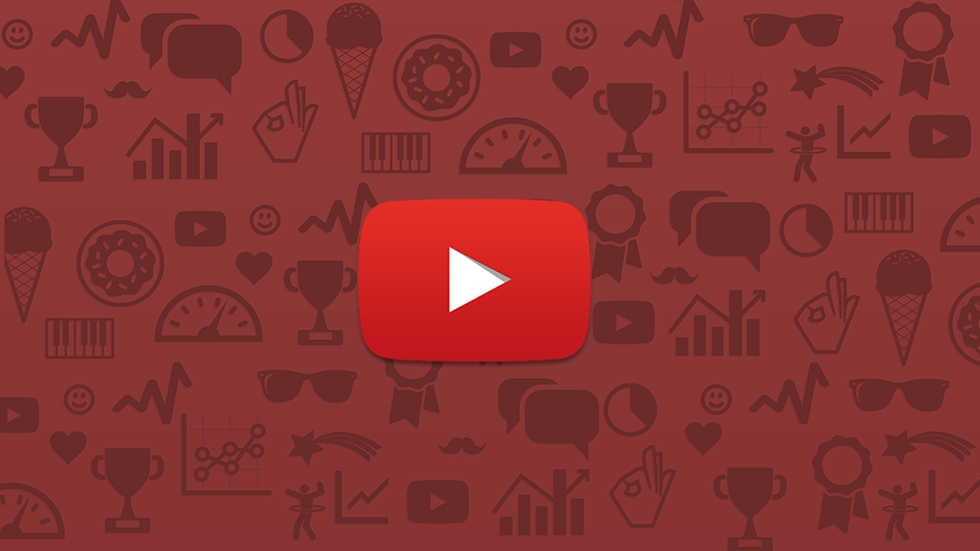
Как скачать Шортс с ютуба
Как скачать YouTube Shorts на ваш компьютер:
- Запустите 4K Video Downloader. Приложение доступно для Windows, macOS, Linux, и Android.
- Скопируйте ссылку на видео YouTube Shorts, которое хотите скачать.
- Нажмите кнопку Вставить ссылку.
- Выберите формат и качество.
- Нажмите кнопку Скачать.
Как называются мотивационные картинки
Демотивационные постеры появились как пародия на мотивационные постеры (плакаты) или мотиваторы — вид наглядной агитации, предназначенный создать подходящее настроение в школах, университетах и на рабочих местах.
Как называются картинки для сайта
Слайдер — это элемент страницы сайта, который меняет изображения и связанный с ним текст через определённый промежуток времени, с использованием различных визуальных эффектов, обычно — скольжения (slide).
Как найти название по изображению
Важно!:
- Откройте приложение Google или Chrome.

- Перейдите на сайт, на котором размещено нужное изображение.
- Нажмите и удерживайте это изображение.
- Выберите Найти через Google Объектив. Поиск по объекту на изображении.
- Прокрутите экран вниз и посмотрите результаты поиска.
Как поставить заставку на видео
Как добавить конечную заставку:
- Войдите в Творческую студию YouTube.
- В меню слева нажмите Контент.
- Найдите нужное видео и нажмите на его название или значок.
- В меню слева нажмите Редактор.
- Нажмите «Конечные заставки» и выберите элемент, который хотите добавить. Применить шаблон.
Посмотрите новую анимацию заставки YouTube для Android
Автор Карандип Сингх
Взято прямо из приложения Android TV
В течение долгого времени у YouTube была несколько статичная заставка, на которой просто отображался логотип при первом запуске приложения.
Компания Google потратила много времени и сил на создание современной трехсекундной заставки для YouTube, которая появляется всякий раз, когда вы открываете приложение Android TV. Анимация экрана быстрой загрузки появилась в приложении YouTube TV в ноябре прошлого года, и теперь она начала появляться у некоторых пользователей на их любимых Android-смартфонах.
Пользователь Twitter был недавно встречен новой заставкой, когда он открыл приложение YouTube на своем телефоне Android (через 9to5Google). Хотя вступление выглядит очень похоже на то, что вы видели на большом экране, с анимацией панели поиска, есть несколько отличий. Сообщается, что версия для телефона не воспроизводит звуковой сигнал, а также кажется на секунду короче, чем версия, сделанная для приложения для телевизора.
Несмотря на то, что это обеспечивает единообразие бренда во всех приложениях, оно по-прежнему заставляет вас ждать дополнительный момент, прежде чем вы сможете посмотреть видео, ради которого вы открыли приложение. Однако вас может утешить то, что анимация появится только при холодном запуске приложения, поэтому вы не будете видеть ее так часто.
Для пользователя, который первым заметил это, новая заставка появилась на YouTube v18.16.33, которая в настоящее время является бета-версией приложения. Но мы не смогли воспроизвести вступительную анимацию в нашем собственном тестировании, несмотря на обновление до более новой бета-версии, что указывает на то, что это может быть развертывание на стороне сервера. Вы все еще можете попробовать, загрузив обновление из APKMirror, в противном случае вам придется ждать, пока YouTube загрузит обновление на ваше устройство по официальным каналам, что может занять некоторое время.
Подписывайтесь на нашу новостную рассылку
Похожие темы
- Новости
- Приложения
- ютуб
Об авторе
Карандип работает в Android Police в качестве внештатного автора с 2019 года.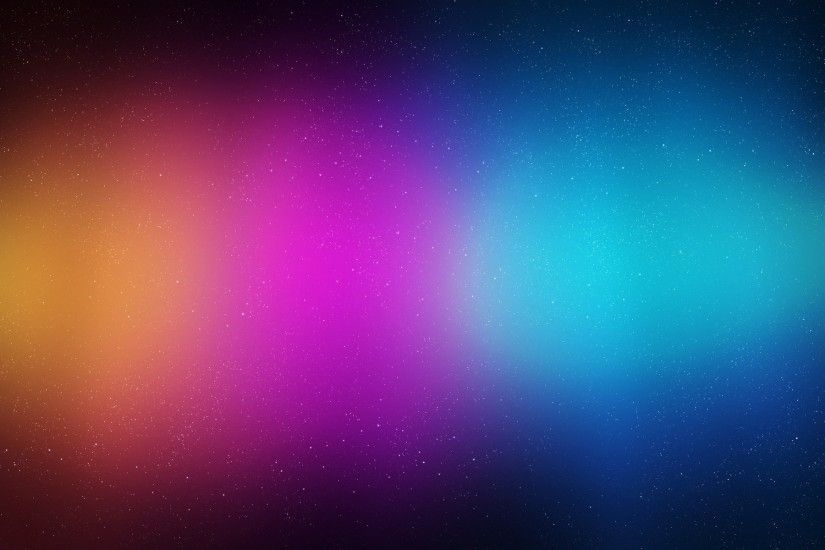
Как сделать заставку YouTube Intro в Panzoid
Автор: Райан
| 7 июля 2022 г. , 13:36
, 13:36
Что такое заставка?
Экран-заставка — это короткий вступительный экран или анимация, представленная в начале видео для представления создателя видео. Эти экраны обычно показываются около пяти секунд, а все, что дольше, может наскучить зрителю и потенциально заставить его перестать смотреть видео.
Хороший экран-заставка включает логотип и/или название канала (неподвижное или анимированное), а также звук для его улучшения (звуковые эффекты или музыку).
Например, взгляните на заставку Аарона Блейза ниже. Это пятисекундная анимация с коротким звуковым фрагментом, который ставится в начале всех его видео.
Что такое панзоид?
Panzoid — онлайн-редактор видео, позволяющий создавать собственные заставки с использованием 3D-текста и объектов.
Интерфейс Panzoid
Посмотрите изображение и пояснения ниже, чтобы узнать, что все делает в интерфейсе Panzoid:
Проект: Вкладка «Проект» предназначена для сохранения и загрузки проектов.
Основы: Вкладка Основы предназначена для установки длины клипа и других разрешений видео. Варианты включают наружную среду, блоки и темноту.
Объекты: На вкладке объектов можно управлять всем, что анимируется во вступлении. Это может быть текст, прямоугольники, частицы или даже 3D-объекты, созданные в 3D-программе, такой как Maya!
FX: Вкладка FX предназначена для добавления специальных эффектов. Это включает в себя изменение общего цвета сцены, искажение видео или добавление любых других различных эффектов.
Камера: Вкладка камеры предназначена для анимации камеры. Вместо того, чтобы перемещать текст, вы можете перемещать камеру. Это может варьироваться от резких движений до плавного вращения или даже сотрясения всего экрана.
Аудио + музыка: На вкладке «Аудио + музыка» можно загрузить собственные аудиофайлы, которые воспроизводятся на фоне вступления.
Загрузка: После завершения файл MKV можно загрузить, чтобы воспроизвести его в видеоплеере.
Параметры проекта: Эти кнопки на вкладке проекта предназначены для сохранения и загрузки файла проекта.
Рабочая область: Рабочая область — это место, где вы видите предварительный просмотр своего вступления, когда они добавляют к нему элементы. Он основан на трехмерной сетке, но в конечном итоге будет заполнен объектами.
Кнопки воспроизведения: С помощью кнопок воспроизведения можно предварительно просмотреть анимацию вступления.
Слева направо:
-Включить воспроизведение: Воспроизвести вступление
-Toggle Render Preview: измените угол камеры на окончательный вид вместо режима редактирования.
-Toggle Audio Mute: возможность отключить звук.
-Toggle Half Speed: замедлите клип, чтобы редактировать его кадр за кадром.
-Toggle Audio Waveform: это для синхронизации звука анимации, чтобы вы могли видеть, когда звук становится громче или меняет темп.
Внизу также есть кнопки Уменьшить и Увеличить, которые могут быть полезны для редактирования на временной шкале.
Временная шкала: После того, как вы начнете анимировать элементы, на временной шкале вы сможете контролировать продолжительность отображения определенных элементов и применение определенных эффектов.
Как создать вступительный экран-заставку
Во-первых, вам нужно разместить объект, который является основой создания вступительного экрана-заставки.
1. Нажмите «Объекты» таб.
2. Нажмите + Добавить объект
.
3. Выберите Текст» из раскрывающегося списка.
4. Нажмите Текст: клипмейкер .
5. Щелкните и перетащите текст клипмейкера и введите название канала.
6. Нажмите Введите , чтобы применить текст к предварительному просмотру.
Навигация в 3D-пространстве
Рабочая область предварительного просмотра находится в 3D-пространстве. Panzoid использует мышь и клавиатуру для облегчения навигации.
Некоторые элементы управления включают:
- Щелкните левой кнопкой мыши и перетащите мышь, чтобы переместить камеру и повернуть ее.

- Щелкните правой кнопкой мыши и перетащите мышь, чтобы панорамировать камеру в одном представлении.
- Используйте колесо прокрутки мыши для увеличения и уменьшения масштаба.
Вы можете щелкнуть зеленую, синюю и красную стрелки, чтобы переместить объект в указанном направлении:
Редактирование текста
После создания настроек объекта вы можете их редактировать.
1. Переместите камеру, чтобы посмотреть на текст спереди.
2. На вкладке Objects выберите Custom из списка Font.
3. Нажмите . Выберите рядом с Пользовательский шрифт .
4. Найдите шрифт, используемый в ресурсах канала, и нажмите Открыть .
Выберите сцену
Вы также можете выбрать фон для текста. Для этого примера взгляните на сцену на открытом воздухе.
1. Выберите Outdoor из Выберите сцену список. Если Darkness, измените Ambient light на 1, чтобы он был виден. Вы можете выбрать блоки, чтобы построить мир Minecraft в качестве фона.
Если Darkness, измените Ambient light на 1, чтобы он был виден. Вы можете выбрать блоки, чтобы построить мир Minecraft в качестве фона.
2. Выберите что-нибудь в раскрывающемся меню Sky .
Добавить эффект
На вкладке FX доступно множество эффектов. Вы можете выбрать любой нужный эффект, но для этого примера взгляните на коррекцию цвета. Вы даже можете смешивать и сочетать позже, если найдете те, которые хорошо сочетаются друг с другом.
1. Щелкните + Добавить эффект и выберите Цветовая коррекция в категории Цвет .
2. Нажмите Цветовая коррекция , чтобы отредактировать его.
3. Нажмите и перетащите значения, чтобы изменить их влияние на сцену.
Убедитесь, что включен предварительный просмотр рендеринга, иначе применяемые эффекты не будут отображаться! Возможно, вы захотите изменить цвет текста на вкладке «Объект», чтобы изменения цвета были более очевидными.
Анимация камеры
Чтобы заставить этот классный текст двигаться, анимируйте камеру.
1. Перейдите на вкладку Камера .
2. Отключив параметр «Переключить предварительный просмотр рендеринга» , переместите камеру в исходное положение.
3. Нажмите Использовать текущий , чтобы сохранить положение этой камеры.
Добавить ключевой кадр
Для создания анимации необходимо установить другое положение камеры. Каждое изображение в анимации называется кадром, а ключевой кадр — это кадр, который изменяет угол камеры или положение изображения.
1. Щелкните точку в середине временной шкалы , чтобы выбрать кадр.
2. Нажмите + рядом с Position .
3. Перетащите числа, чтобы выбрать, куда они должны идти.
4. Щелкните значок наклонной линии , чтобы выбрать способ анимации. Вы можете оставить его на уровне Linear , чтобы он плавно переходил от одной точки к другой.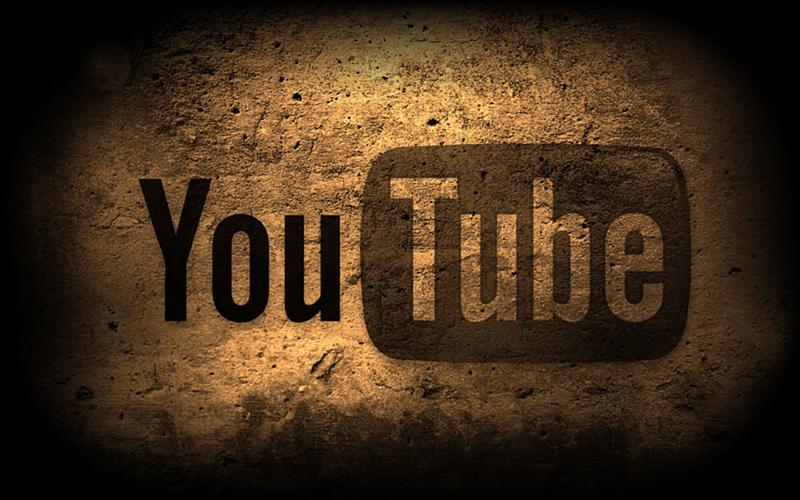
5. При включенном Toggle Render Preview нажмите Toggle Playback , чтобы просмотреть окончательную анимацию!
Для замедления, если выбрано «Нет», это означает, что кадры будут появляться внезапно и пропускаться без какого-либо замедления между двумя ключевыми кадрами. Это можно использовать для внезапных движений, которые вы хотите вытолкнуть.
Добавить аудио
Аудио улучшит вступительную заставку!
1. Перейдите на вкладку Аудио + Музыка .
2. Рядом с файлом Audio нажмите Select .
3. Найдите аудиоклип и выберите Открыть .
Сохраните проект
Сохранение файла проекта очень важно, чтобы вы могли вернуться и внести изменения, если это необходимо!
1. Перейдите на вкладку Project .
2. Нажмите Сохранить проект . Загрузка может занять несколько секунд.
3. Нажмите Загрузить файл проекта .
Нажмите Загрузить файл проекта .
4. При появлении запроса на сохранение назовите его, например, « Intro Splash Screen » и нажмите Сохранить .
5. Закройте новую вкладку и нажмите 9.0061 Вернуться к редактированию на вкладке Clipmaker .
Сохранить видеофайл
По завершении создания вступления сохраните файл проекта, а затем сохраните воспроизводимый видеофайл. Таким образом, видео можно будет просмотреть в медиаплеере. Файлы проекта Panzoid можно использовать только на этом веб-сайте.
1. Перейдите на вкладку Загрузить .
2. Нажмите Начать рендеринг видео . Это может занять несколько минут.
3. Нажмите Скачать видео .
4. Введите для него имя и нажмите Сохранить .
И все! Теперь с полезной заставкой, что дальше? Если у вас есть ребенок, который хочет узнать больше, рассмотрите любой из наших многочисленных летних лагерей YouTube или онлайн-курсов.


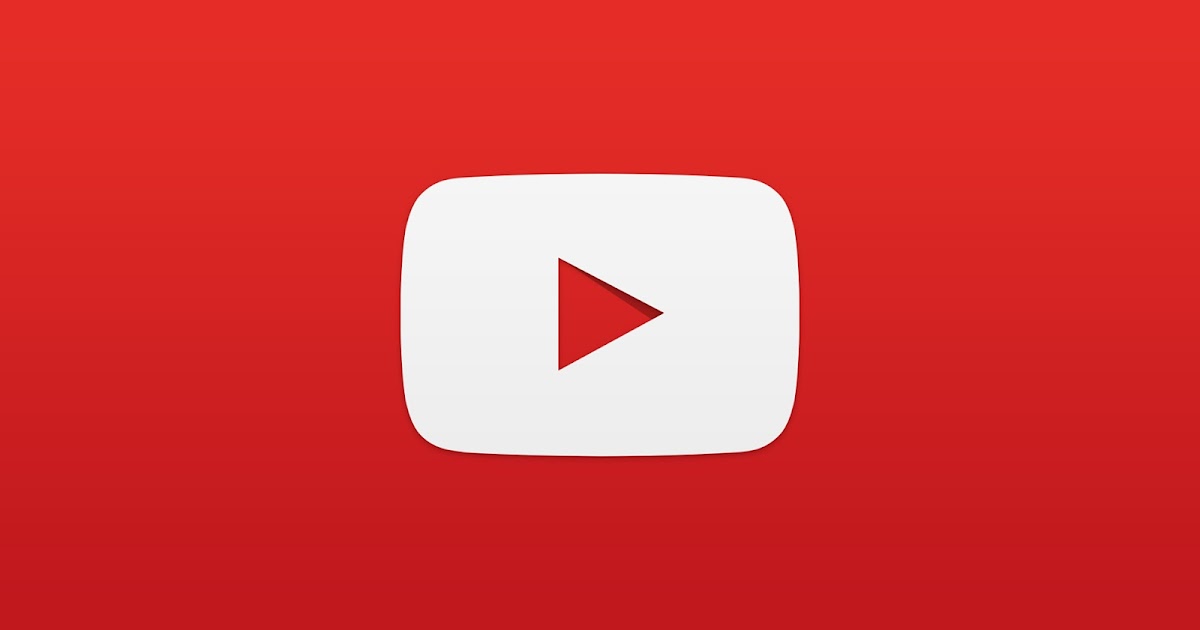
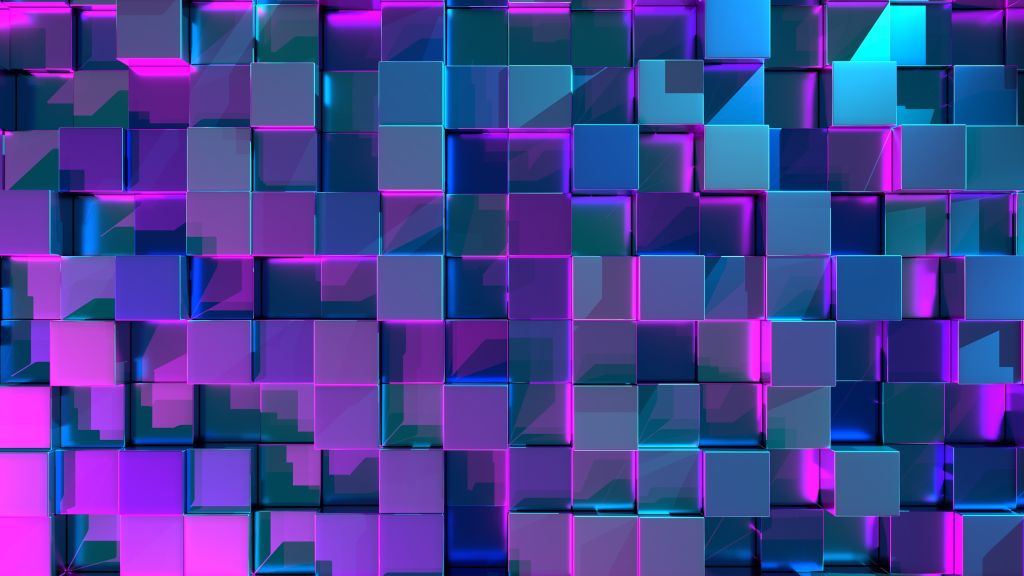
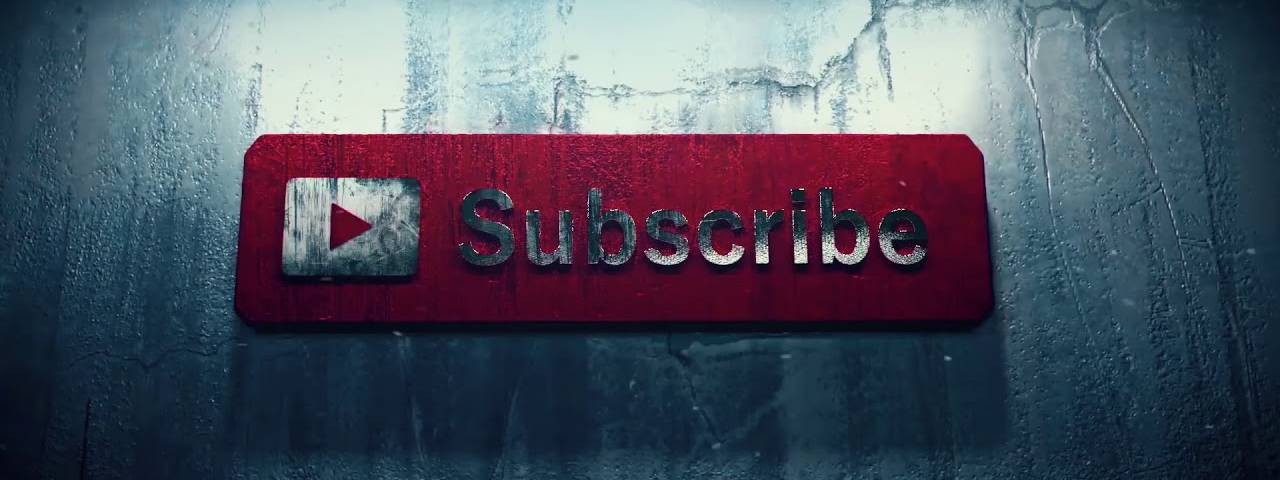
Об авторе